Puhuimme videon toisto-ongelmasta sekä iOS- että Android- laitteissa , ja tänään yritämme käsitellä toista älytöntä ongelmaa, joka on ilmaantunut viime aikoina. Nimittäin jotkut käyttäjät ilmoittivat, etteivät he pääse käsiksi Instagram-kameraan. Se on melkoinen ongelma, koska se tekee sovelluksesta enemmän tai vähemmän käyttökelvottoman. Et voi käyttää mitään sovelluksen suodattimia tai työkaluja ilman kameran integrointia. Ja se on jonkin verran, ja olette samaa mieltä, sovelluksen päätarkoitus.
Sisällysluettelo:
- Tarkista käyttöoikeudet
- Tyhjennä sovelluksen välimuisti ja tiedot
- Päivitä Instagram-sovellus
- Asenna Instagram-sovellus uudelleen
- Asenna Instagramin vanhempi versio
- Palauta laitteen tehdasasetukset
Miksi Instagram-kamerani ei toimi?
Jos et voi käyttää kameraasi Instagramissa, tarkista käyttöoikeudet, nollaa ja päivitä sovellus. Jos tämä ei auta, muista asentaa sovellus uudelleen Play Kaupasta tai ladata APK sivulta.
Lopuksi, jos huomaat, että kameran käyttö on ongelma myös muissa kolmannen osapuolen sovelluksissa, harkitse laitteen tehdasasetusten palauttamista. Muista tietysti, että Instagram (vaikkakin harvoin) joutuu yleensä palvelinpuolen katkokseen ja jotkin ominaisuudet eivät ehkä toimi tilapäisesti.
1. Tarkista käyttöoikeudet
Ensimmäinen askel, joka sinun tulee tehdä, on tarkistaa käyttöoikeusmuutokset. Kuten luultavasti tiedät, jokainen sovellus tarvitsee tietyt luvat käyttääkseen kameraasi, tallennustilaa, yhteystietoja jne. Useimmiten nämä luvat otetaan automaattisesti käyttöön, kun lataat ja asennat sovelluksen Play Kaupasta. Joissakin Android-skineissä on kuitenkin työkaluja, jotka yleensä estävät sovelluksia, erityisesti pääsyn kameraan ja mikrofoniin.
Tästä syystä kannattaa tarkistaa aktiiviset käyttöoikeudet Instagram-sovelluksesta:
- Avaa Asetukset .
- Napauta Sovellukset ja ilmoitukset .
- Napauta Kaikki sovellukset .
- Siirry Instagramiin .
- Avaa Käyttöoikeudet .
- Varmista, että kamera on kytketty päälle .
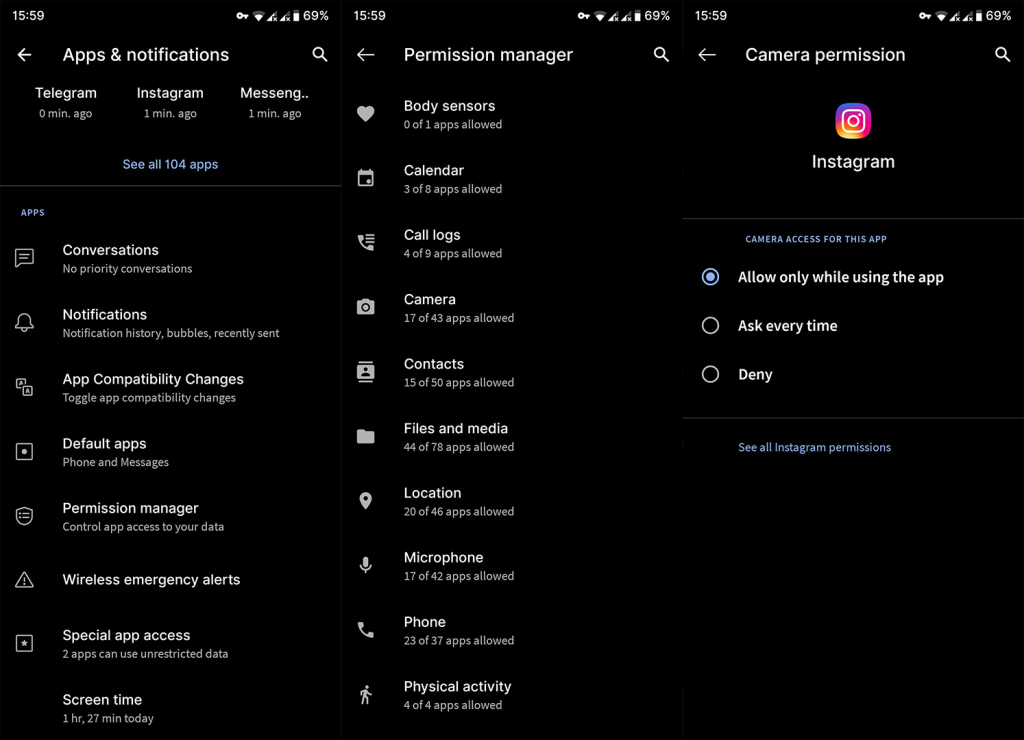
Jos et edelleenkään pysty avaamaan kameraa sovelluksessa, tarkista alla olevat vaiheet.
2. Tyhjennä sovelluksen välimuisti ja tiedot
Kun Instagram-päivityksiä ilmaantuu jatkuvasti, Story-parannuksista ja noista typeristä kasvosuodattimista on olemassa mahdollisuus, että jokin voi mennä pieleen. Tämä sovellus nimittäin pyrkii keräämään väliaikaisia tiedostoja, ja koska se tallentaa niitä päivittäin, ne voivat vaikuttaa yleiseen suorituskykyyn tai joihinkin ominaisuuksiin, kuten kameraan.
Muista siis puhdistaa sovellusten välimuisti tai tiedot ja etsiä muutoksia:
- Avaa Asetukset .
- Valitse Sovellukset .
- Avaa Instagram sovellusluettelosta.
- Valitse Tallennus .
- Tyhjennä välimuisti .
- Tyhjennä nyt tiedot ja käynnistä laite uudelleen.
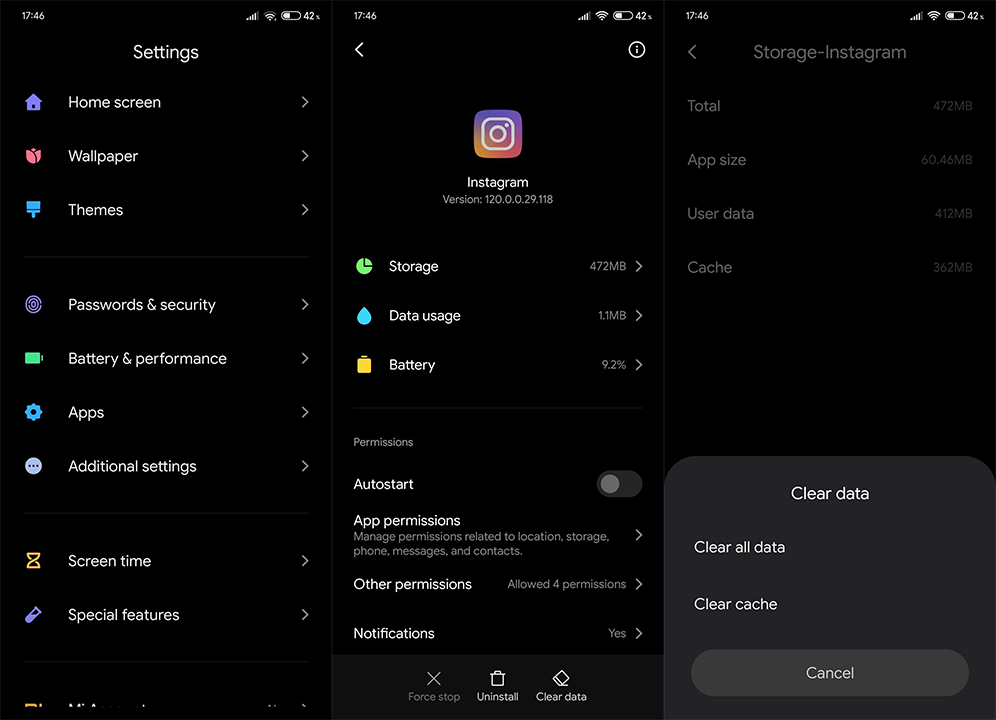
Jos ongelma jatkuu ja pieni hermoromahdus on nousemassa, on joitain muita tarkastamisen arvoisia vaiheita.
3. Päivitä Instagram-sovellus
Mainitsimme jo toistuvista päivityksistä. Sovellus on nykyään niin monipuolinen, että se on melkein kaoottinen. Mutta vaikka on hienoa saada kaikki nämä ominaisuudet, on silti tärkeämpää, että perustoiminnot toimivat. Mitä tehdä Instagram Boomerangille tai kasvosuodattimille tai muille tehosteille, jos et pääse kameraan alun perinkään.
Voimme toivoa, että jokin näistä päivityksistä voi korjata tämän ongelman. Tämä on tarpeeksi hyvä syy lentää Play Kauppaan ja tarkistaa päivitykset välittömästi.
- Avaa Play Kauppa -sovellus.
- Valitse hampurilaisvalikosta Omat sovellukset ja pelit .
- Lataa ja asenna päivitykset , jos niitä on saatavilla.
- Käynnistä luuri uudelleen ja etsi muutoksia.
Toivottavasti tämän pitäisi riittää ratkaisemaan ongelmasi. Jos se kuitenkin on edelleen olemassa, ota nämä lisävaiheet huomioon.
4. Asenna Instagram-sovellus uudelleen
Uudelleenasennus on jokseenkin vanhentunutta, mutta se voi joskus auttaa. Android on käyttöjärjestelmä aivan kuten monet muutkin, ja missä on ohjelmistoja, siellä on tilaa ongelmille. Tämä koskee erityisesti laiteohjelmistopäivityksiä, kuten Android 10 tai äskettäin Android 11, jotka toivat merkittäviä lupamuutoksia. Varmista siis, että asennat ongelmalliset sovellukset uudelleen laiteohjelmistopäivityksen jälkeen.
Asenna Instagram-sovellus uudelleen seuraavasti:
- Napauta ja pidä Instagram -sovellusta sovellusluettelon alla.
- Vedä se ylös ja poista se.
- Käynnistä laite uudelleen.
- Avaa Play Kauppa .
- Etsi Instagram .
- Asenna sovellus.
- Yritä päästä kameraan.
Sen pitäisi riittää ratkaisemaan useimmat sovelluksiin liittyvät ongelmat. Mutta entä jos Instagram-sovellus ei olekaan ongelma?
5. Asenna Instagramin vanhempi versio
Vaikka et voi palauttaa Android-sovelluksia (Play Kauppa tarjoaa vain beta- ja vakaat julkaisut useimmille sovelluksille), voit käyttää APK:ta sovelluksen vanhentamiseen ja korjaamiseen tällä tavalla. Kirjoitimme tästä laajasti täällä , ja se on pakko lukea, koska tämä vianetsintävaihe on enemmän kuin arvokas.
Voit joko päivittää sovelluksen tai siirtyä uusimpiin Beta- tai Alpha-versioihin, joissa kamera on toivottavasti käytettävissä.
6. Palauta laitteen tehdasasetukset
Jos kaikki tähän mennessä esittämämme epäonnistui, on mahdollista, että tehdasasetusten palautus on ainoa ratkaisu. Syy? CameraAPI-varastossasi on luultavasti jotain vikaa, eivätkä kolmannen osapuolen sovellukset voi käyttää sitä. Suosittelemme sinua, kuten aina, varmuuskopioimaan tietosi. Saat lisätietoja tästä koko menettelystä tutustumalla tähän omistettuun artikkeliin . Valmistaudu lisäksi pitkään asetusten ja asetusten mukauttamiseen. Voit tehdä sen seuraavasti:
- Avaa Asetukset .
- Valitse Järjestelmä .
- Valitse Nollaa asetukset .
- Napauta Poista kaikki (tehdasasetusten palautus) .
- Napauta Poista kaikki .
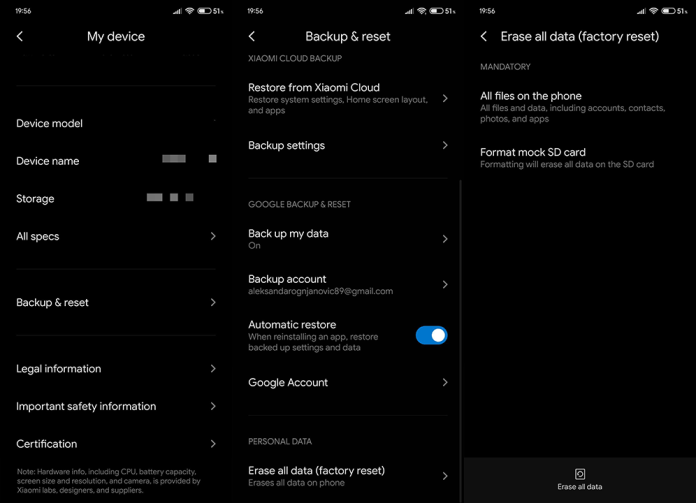
Sen jälkeen Instagram-sovelluksesi pitäisi vihdoin päästä käsiksi kameraan, jotta voit ottaa selfieitä aivan kuten ennenkin.
Se siitä. Kiitos, että luit ja muista tarkistaa meidän ja sivuiltamme lisää informatiivista ja opettavaista sisältöä Android- ja iOS-laitteille.
Toimittajan huomautus: Tämä artikkeli julkaistiin alun perin kesäkuussa 2017. Varmistimme, että uudistamme sen tuoreuden ja tarkkuuden vuoksi.
![Xbox 360 -emulaattorit Windows PC:lle asennetaan vuonna 2022 – [10 PARHAAT POINTA] Xbox 360 -emulaattorit Windows PC:lle asennetaan vuonna 2022 – [10 PARHAAT POINTA]](https://img2.luckytemplates.com/resources1/images2/image-9170-0408151140240.png)
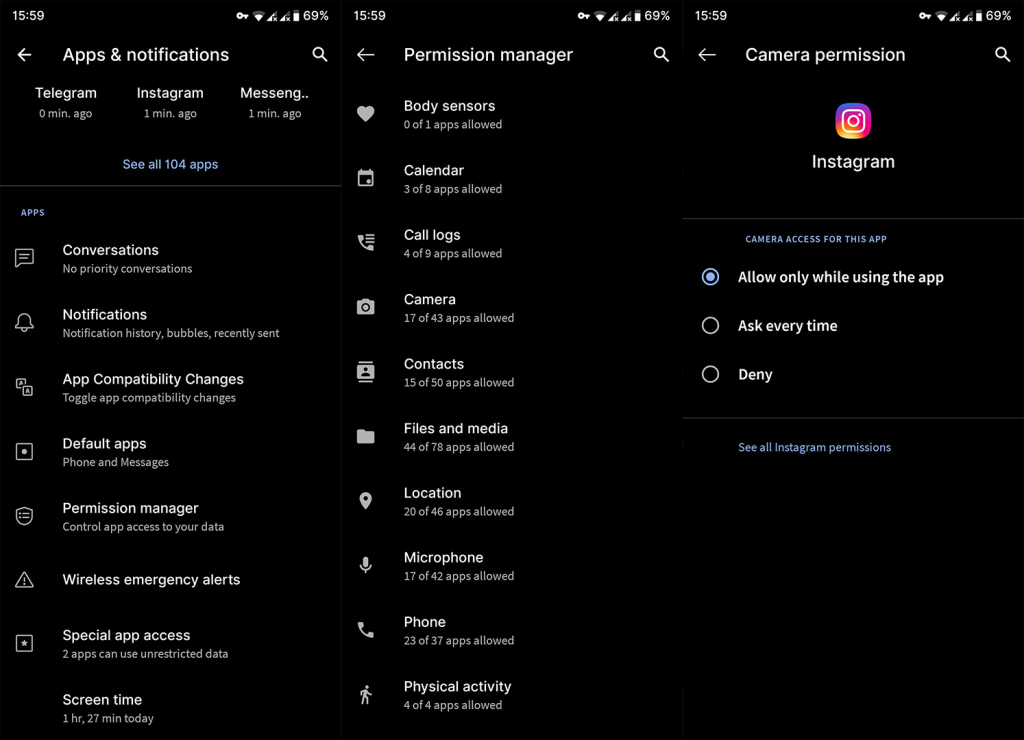
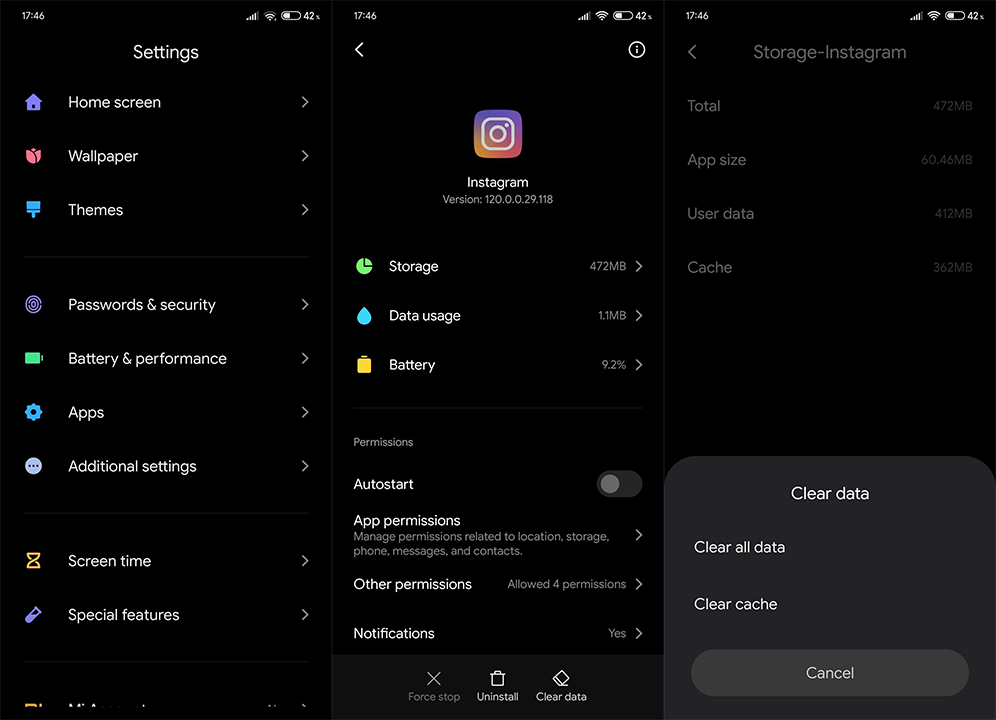
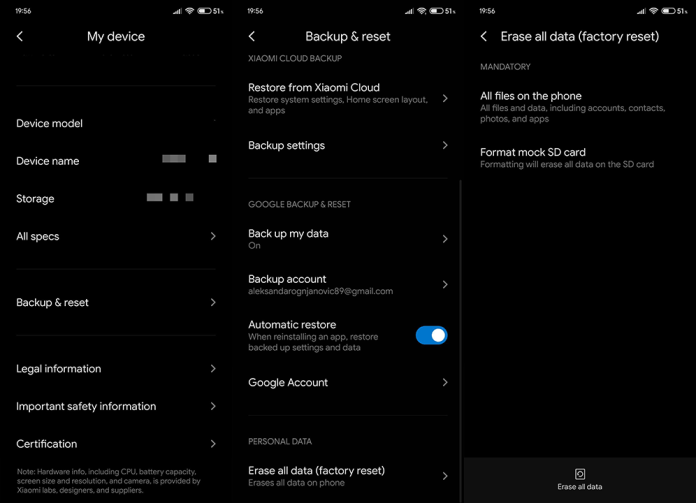
![[100 % ratkaistu] Kuinka korjata Error Printing -viesti Windows 10:ssä? [100 % ratkaistu] Kuinka korjata Error Printing -viesti Windows 10:ssä?](https://img2.luckytemplates.com/resources1/images2/image-9322-0408150406327.png)




![KORJAATTU: Tulostin on virhetilassa [HP, Canon, Epson, Zebra & Brother] KORJAATTU: Tulostin on virhetilassa [HP, Canon, Epson, Zebra & Brother]](https://img2.luckytemplates.com/resources1/images2/image-1874-0408150757336.png)

![Kuinka korjata Xbox-sovellus, joka ei avaudu Windows 10:ssä [PIKAOPAS] Kuinka korjata Xbox-sovellus, joka ei avaudu Windows 10:ssä [PIKAOPAS]](https://img2.luckytemplates.com/resources1/images2/image-7896-0408150400865.png)
